نظرة عامة على إعدادات التهيئة الأساسية
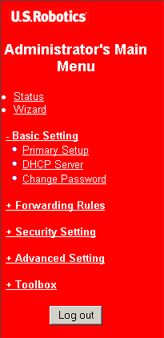 |
تمنحك قائمة Basic Setting (الإعداد الأساسي) الخيارات التالية:
|
Primary Setup (إعداد أساسي)
تتحكم وظيفة الإعداد الأساسي في الاتصال بين موجِّه البيانات وخدمة شبكة WAN أو الإنترنت. الخطوة الأولى في عملية تهيئة موجِّه البيانات هي تحديد نوع شبكة WAN:
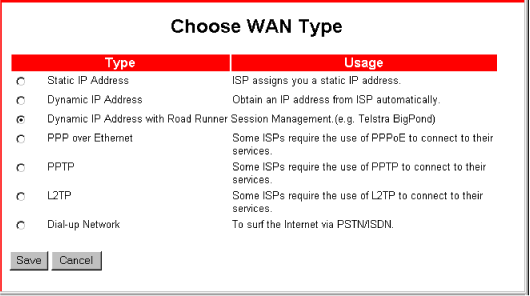
بعد تحديد نوع شبكة WAN، انقر فوق Save (حفظ)، وتقوم واجهة الويب الخاصة بالمستخدم بعرض صفحة إعداد.
ويعتمد التكوين المتطابق لهذه الصفحة على نوع اتصال الإنترنت. انقر فوق أحد الخيارات التالية للحصول على وصف لصفحة الإعداد الأساسي.
- عنوان IP ثابت
- عنوان IP متغير
- عنوان IP متغير مع RoadRunner
- بروتوكول PPP على Ethernet
- بروتوكول PPTP
- بروتوكول L2TP
- شبكة الطلب الهاتفي
DHCP Server (مركز خدمة DHCP)
تساعد وظيفة مركز خدمة DHCP في ضبط إعدادات TCP/IP لأجهزة كمبيوتر الشبكة المحلية. عن طريق تشغيل مركز خدمة DHCP وتهيئة أجهزة الكمبيوتر للقيام بتخصيص عناوين IP تلقائيًا، تقوم أجهزة الكمبيوتر بتحميل إعدادات TCP/IP الصحيحة تلقائيًا لموجِّه البيانات أثناء بدء تشغيل الكمبيوتر.
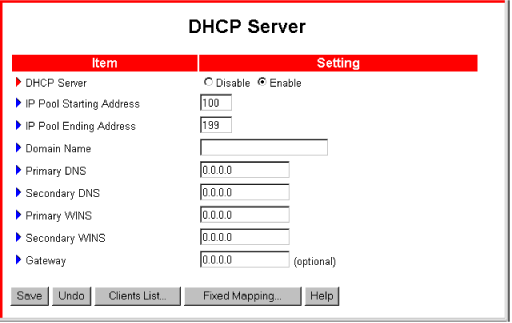
يدير مركز خدمة DHCP الإعدادات التالية:
- DHCP Server (مركز خدمة DHCP) — يعمل على تشغيل (Enable) وعدم تشغيل (Disable).
- عنوان بدء مجموعة IP/ عنوان انتهاء مجموعة IP — نطاق عناوين IP المتاحة. كلما تلقى طلبًا، يقوم مركز خدمة DHCP تلقائيًا بتحديد موقع عنوان IP غير مستخدَم من مجموعة عناوين IP للكمبيوتر صاحب الطلب.
- Domain Name (اسم المجال) (اختياري) — معلومات تعطى للعميل.
تظهر الخيارات الآتية بعد النقر فوق More (المزيد) في الشاشة الأولية لمركز خدمة DHCP فقط:
- DNS أساسي/DNS ثانوي — يتيح لك إمكانية تخصيص مركز خدمة DNS.
- WINS أساسي/WINS ثانوي — تتيح لك هذه الخاصية إمكانية تخصيص مركز خدمة WINS.
- Gateway (البوابة) — عنوان IP الخاص ببوابة بديلة. تتيح لك هذه الوظيفة إمكانية تخصيص بوابة أخرى للكمبيوتر عندما يوفر مركز خدمة DHCP عنوان IP لجهاز الكمبيوتر الخاص بك.
ينقلك زر Fixed Mapping (التخطيط الثابت) إلى شاشة تحكم عنوان الـ MAC، التفاصيل في MAC Control (تحكم MAC) بقسم إعدادات الحماية في هذا الدليل.
Change Password (تغيير كلمة المرور)
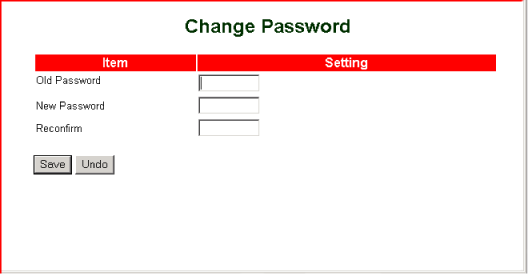
يوصى بشدة بضبط كلمة مرور تسجيل الدخول الخاصة بك لتأمين إعدادات تهيئة موجِّه البيانات. لضبط كلمة المرور:
- Old Password (كلمة مرور قديمة) — يترك فارغًا بشكل افتراضي من المصنع.
- إذا كانت هذه هي أول مرة تستخدم فيها وظيفة تغيير كلمة المرور، لا تقم بإدخال أي قيمة في هذا الحقل.
- أما إذا كنت قد قمت بضبط كلمة المرور مُسبقًا، فأدخل كلمة المرور الحالية في هذا الحقل.
- New Password (كلمة مرور جديدة) — قم بإدخال كلمة المرور الجديدة.
- Reconfirm (إعادة التأكيد) — قم بإدخال كلمة المرور الجديدة مرة أخرى.
- انقر فوق Save (حفظ).